Мой USB-накопитель заразился вирусом, и я потерял на нем все свои данные. Как восстановить мой USB-накопитель? Кто-нибудь может мне помочь?
Вас когда-нибудь беспокоила ситуация, когда ваш USB заражается каким-то вирусом? Действительно, вирусы и вредоносные файлы очень раздражают, когда атакуют ваши устройства. Они могут поступить с внешних устройств, таких как USB-накопители, жесткие диски и так далее, и повредить ваши важные данные, такие как видео, фотографии и документы.
В этой статье вы узнаете о лучших методах восстановления файлов с зараженных вирусом USB-накопителей. Кроме того, вы также можете изучить некоторые передовые методы, которым вы можете следовать, чтобы обеспечить надежную защиту своих компьютеров от вирусов. Здесь вы найдете все, что вам нужно знать о том, как защитить свою систему от вредоносных программ. Вы также можете увидеть: Шаги по Удалению Вредоносных Программ/Вирусов с Вашего Компьютера
Прежде чем вы начнете изучать полезные решения, вам необходимо понять следующие две вещи:
1. Почему USB заражается вирусом?
Флеш-накопитель заражается, когда пользователь подключает его к зараженному вирусом ПК. Другой способ заражения флеш-накопителя - это размещение кода вируса на подключенном диске. Это происходит, когда пользователь исследует зараженные веб-сайты и загружает что-то с этих веб-сайтов при подключенной флешке. Также смотрите из этой статьи:Способы Восстановления Потерянных Файлов После Атаки Троянским Вирусом
2. Можно ли восстановить ваши файлы на зараженном вирусом USB?
Да. Многие пользователи ПК пытаются найти способ избавиться от вирусов и вредоносных файлов со своих компьютерных систем и флеш-накопителей. К счастью, вы можете легко удалить такие файлы с USB-устройства, следуя простым методам. Все методы работы и решения мы опишем позже в этой статье.
Coдержание:
Часть 1: [3 решения] Как Восстановить Файлы с Зараженного Вирусом USB
А вот и самая важная часть, которая вас волнует. Есть несколько решений, которые вы можете попробовать для восстановления данных с зараженного вирусом USB-накопителя. Здесь мы перечислили все решения с соответствующими инструкциями. Вы можете следовать любому из этих способов по своему усмотрению.
Решение 1: Использование Командной Строки
Очевидно, это простейшее решение для восстановления потерянных данных. Давайте посмотрим на шаги ниже.
Шаг 1: Убедитесь, что внешний диск, то есть USB-накопитель или карта памяти, подключен к USB-порту ПК. Просто подключите внешний диск к системе ПК, не открывайте его.
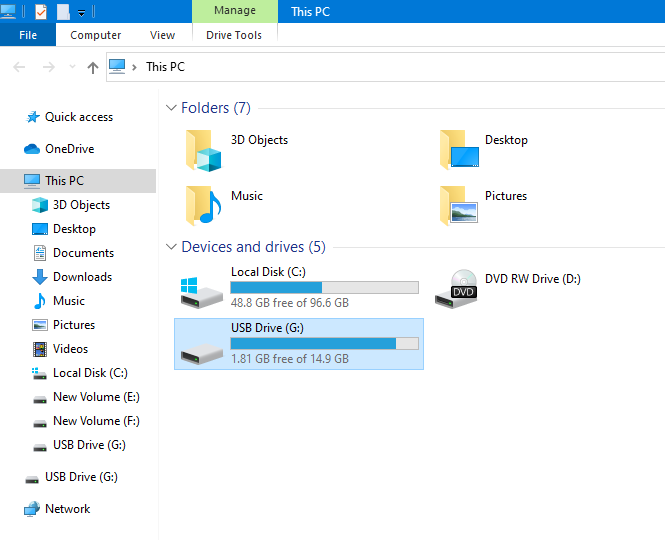
Шаг 2: Откройте окно командной строки. Перейдите в меню "Пуск", нажмите клавиши Win + R, чтобы открыть Мастер Запуска.

Шаг 3: В поле поиска введите cmd и нажмите кнопку Enter.
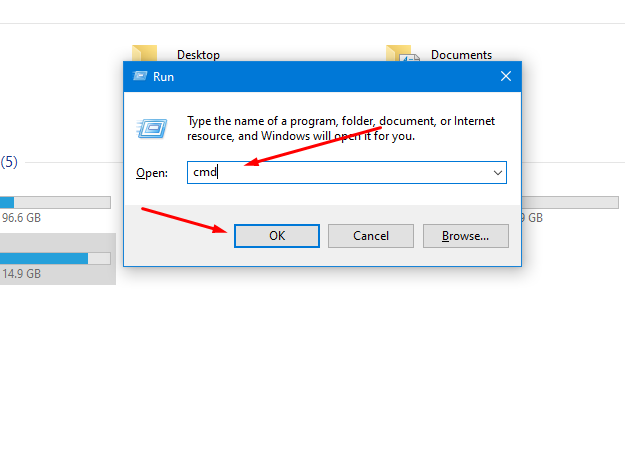
Теперь вам нужно ввести следующую команду в окне командной строки с помощью клавиатуры. После добавления команды нажмите кнопку Enter: attrib -h -r -s /s /d :\*.*
Обратите внимание: Обязательно введите имя диска, соответствующее вашему компьютеру. Зайдите в Мой Компьютер и проверьте диск USB-накопителя, замените букву H на текущий раздел диска.
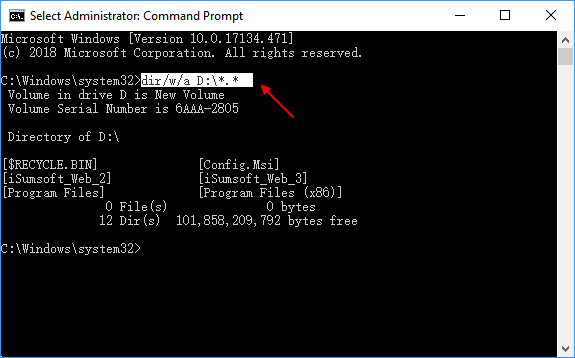
Шаг 5: Готово! Команда запустится сама и удалит все ярлыки вирусов и вредоносные файлы с подключенного диска.
Решение 2: Форматирование Диска
Шаг 1: Подключите USB-накопитель к компьютеру. Не открывайте накопитель, просто подключите его через USB-порт вашего ПК.
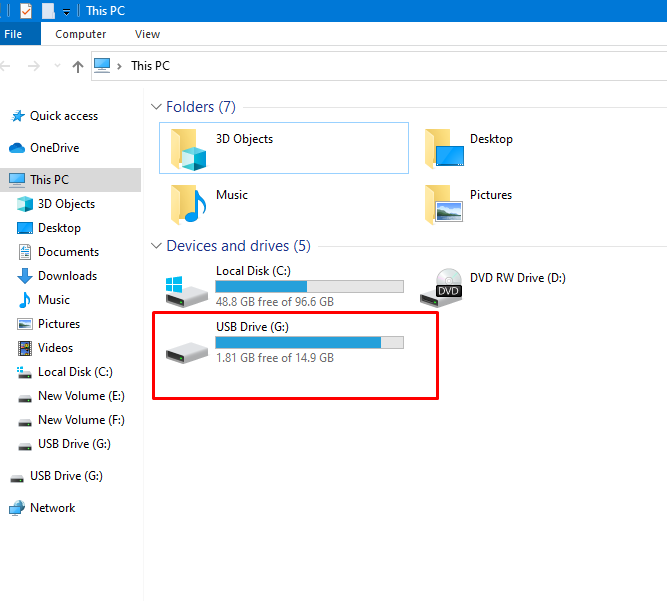
Шаг 2: Перейдите на рабочий стол и щелкните значок "Мой компьютер". Отсюда выберите USB-накопитель.
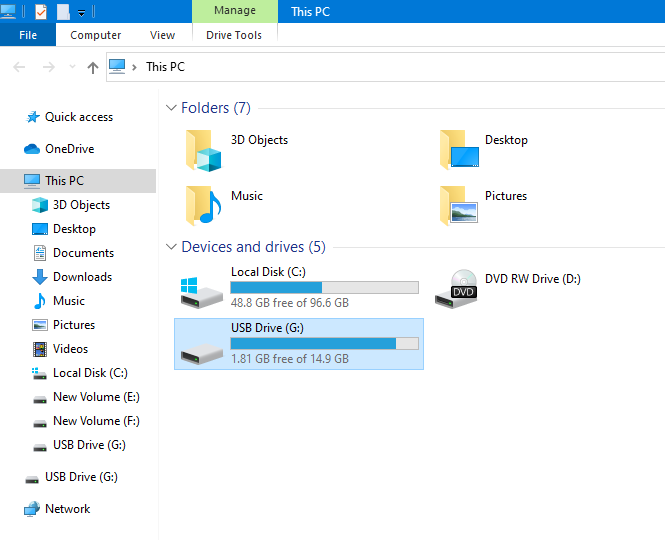
Шаг 3: Щелкните правой кнопкой мыши USB-накопитель и выберите параметр "Форматировать".
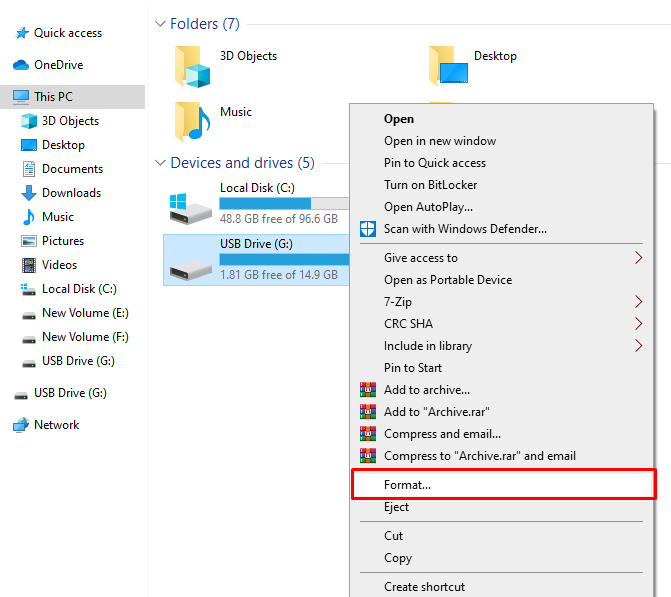
Шаг 4: Наконец, вас попросят подтвердить процесс форматирования. Нажмите кнопку "Пуск", чтобы начать форматирование диска.
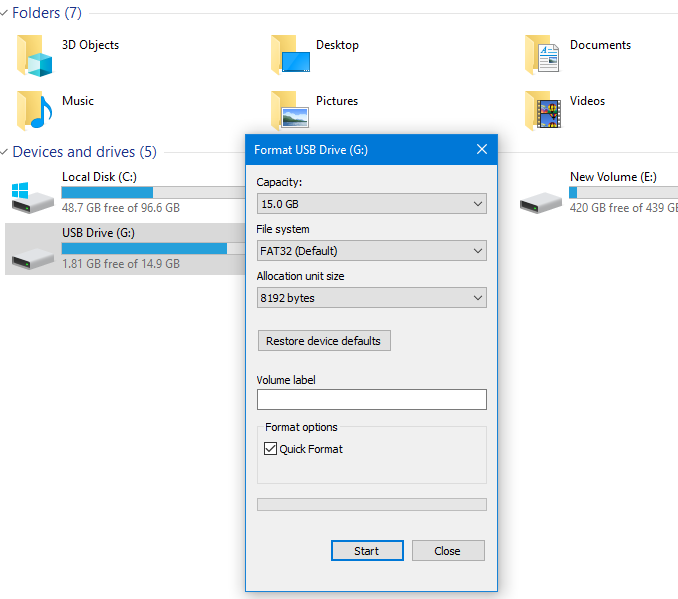
Процесс форматирования займет несколько секунд. После форматирования диска вы можете использовать опцию восстановления, чтобы восстановить ваши файлы. Опять же, при использовании такого инструмента обязательно используйте незараженный диск для хранения данных восстановления.
Если решение cmd не смогло восстановить удаленные файлы или действия для вас сложные, вы можете воспользоваться следующим решением для восстановления файлов с зараженного вирусом USB-накопителя с помощью программного обеспечения Recoverit Data Recovery. Это профессиональная программа восстановление флешки, которая может легко помочь вам восстановить удаленные файлы с зараженного USB-накопителя.
Решение 3: Использование Recoverit для Восстановления Удаленных Файлов
Скачать | Win Скачать | Mac
Шаг 1: Загрузите, откройте Recoverit и выберите целевой диск (USB)
Далее вам необходимо скачать и установить Wondershare Recoverit на ваш компьютер, а затем откройте его. После открытия вы должны "выбрать" целевой диск (USB), с которого вы хотите восстановить потерянные, отсутствующие или удаленные файлы. После выбора целевого диска (USB) нажмите "Начать", чтобы начать сканирование ваших файлов. а затем откройте их.

Шаг 2: Сканирование целевого диска (USB)
Сканирование начнется, как только вы нажмете "Начать", после чего вы должны набраться терпения и дождаться завершения сканирования, чтобы получить результат.

Шаг 3: Просмотрите и восстановите файлы
После завершения сканирования будет представлен его результат, чтобы вы могли предварительно просмотреть, отсортировать и выбрать файлы, которые хотите восстановить. После сортировки результатов нажмите на файлы, которые хотите восстановить, и сохраните их в желаемом месте хранения.

Часть 2: Предложения по Предотвращению Заражения USB Вирусом
Следуйте приведенным ниже советам, чтобы защитить USB-накопитель от заражения вирусами и вредоносными файлами.
- Храните отдельные флешки для разных типов данных.
- Начните использовать надежное антивирусное программное обеспечение для сканирования компьютера на наличие вредоносных файлов и кодов вирусов.
- Всегда сканируйте подключенный USB-накопитель перед передачей данных с компьютера на накопитель и наоборот.
- Отключите встроенную функцию автозапуска в вашей компьютерной системе.
- Обязательно отключите подключение к Интернету, прежде чем начинать процесс передачи файлов.
- Отформатируйте флешку, чтобы не распространить вирусную инфекцию на другие устройства, если она уже заражена.
- Избегайте использования сторонних флешек.
- Никогда не используйте личную флешку на неавторизованном ПК.
Вывод:
Вот как вы можете восстановить файлы с зараженных вирусом USB-накопителей. Чтобы защитить накопитель от вирусов и других инфекций, следуйте приведенным выше советам. Таким образом, вы можете защитить свой диск от вирусных атак.
Для достижения наилучших результатов мы рекомендуем Wondershare Recoverit Data Recovery. Мы выбрали это программное обеспечение здесь, потому что оно отличается высокой надежностью и безопасностью и обладает мощными функциями, которые, несомненно, могут решить вашу проблему за несколько простых шагов по сравнению с остальным доступным программным обеспечением для восстановления данных. Кроме того, с его помощью вы можете бесплатно восстановить файлы размером 100 МБ!
Программное обеспечение существует для систем Windows и Mac, попробуйте его прямо сейчас!
Советы по USB
- Восстановить USB-накопитель
- Отформатировать USB-накопитель
- Исправить/восстановить USB-накопитель
- Узнать о USB-накопитель
100% безопасность | Без вредоносных программ | Без рекламы

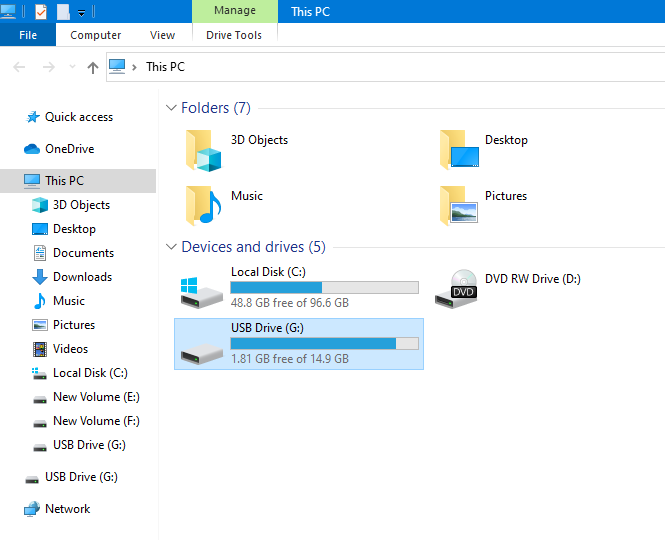

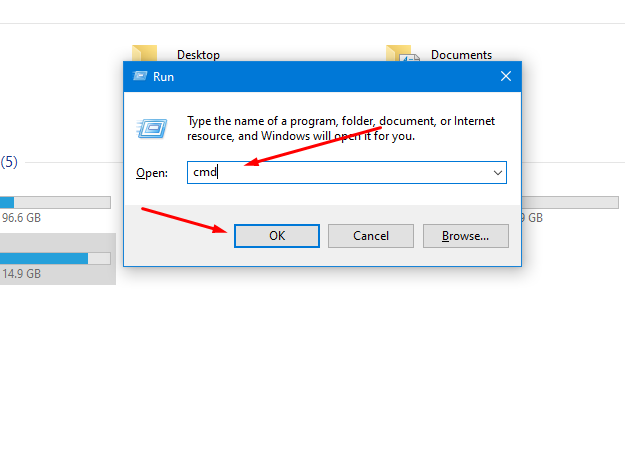
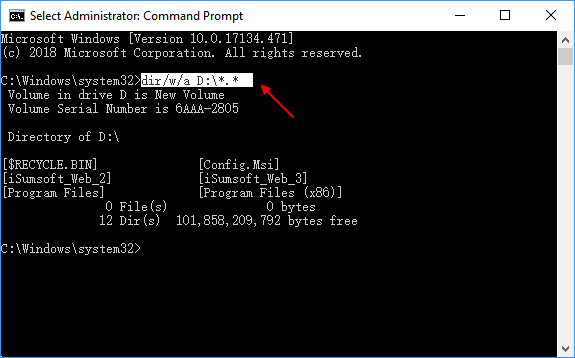
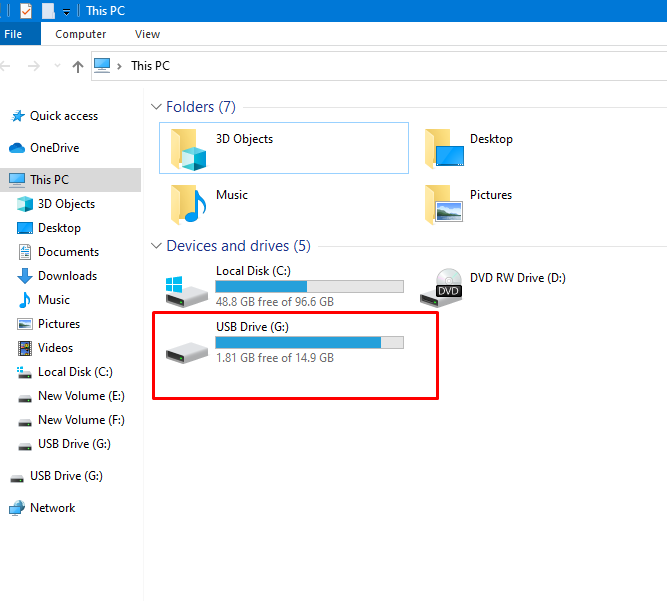
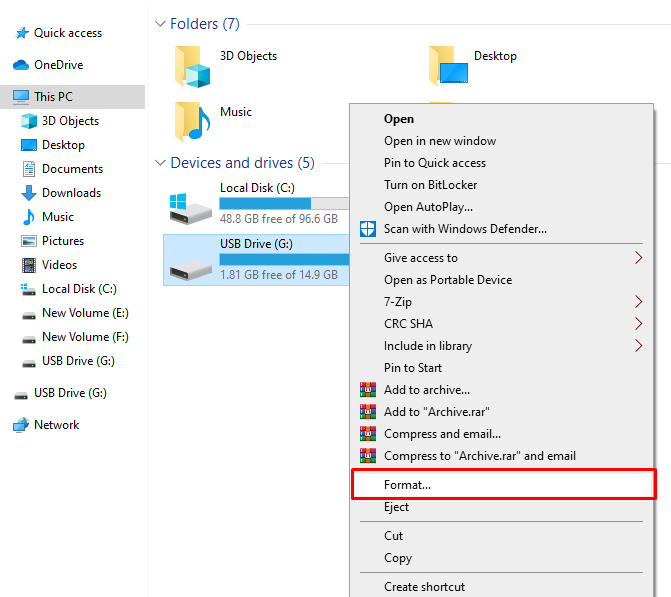
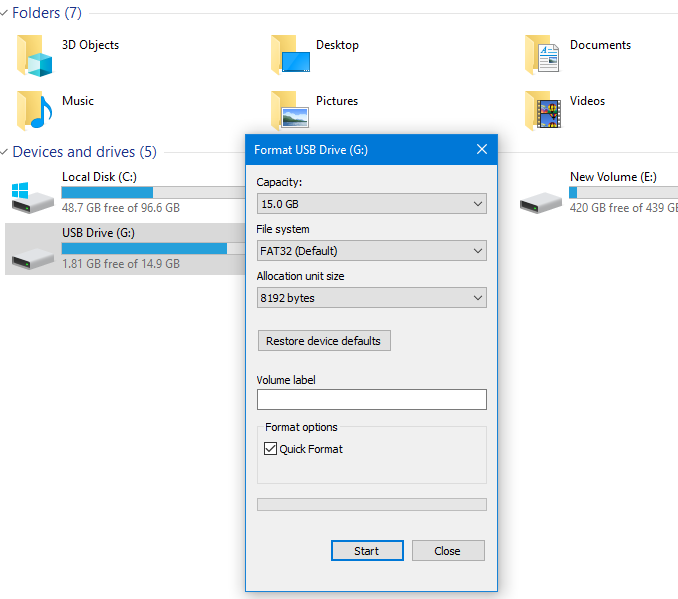









Дмитрий Соловьев
Главный редактор